时间:2016-09-12 10:55:40 作者:yunchun 来源:系统之家 1. 扫描二维码随时看资讯 2. 请使用手机浏览器访问: https://m.xitongzhijia.net/xtjc/20160912/83162.html 手机查看 评论 反馈
自从百度网盘推出以来,就一直受到大家的喜爱,原因是它没有广告,而且下载速度快。但是如果你要下载大文件的话,还是用迅雷下载比较好。那么,如何使用迅雷下载百度网盘里面的文件呢?现在就和小编一起去看看使用迅雷下载百度网盘的方法。
具体步骤如下:
1、打开下载。
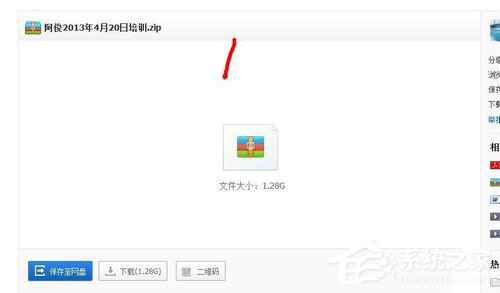
2、设置浏览器默认下载工具为迅雷,这里以360浏览器为例:点击右上角工具,然后选择“选项”。

3、设置迅雷为默认。

5、回到下载链接所在网页,用鼠标右键单击下载,然后选择“使用迅雷下载”
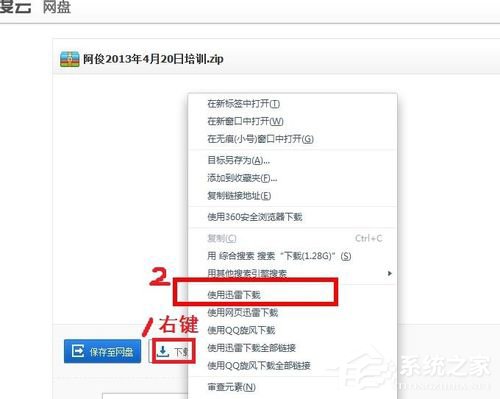
6、左键单击下载
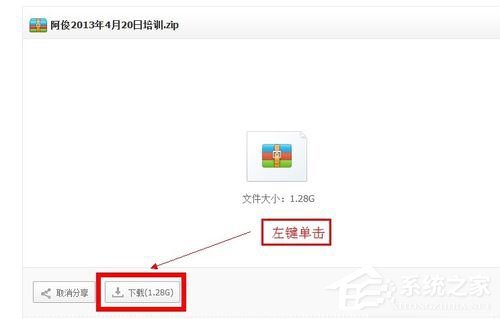
7、跳出选项框后,选择普通下载即可调用迅雷。
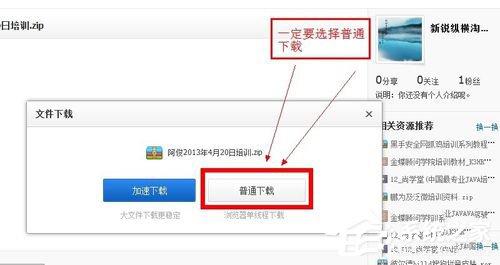
8、然后,然后就oK了,你可以Happy 去了。。。。
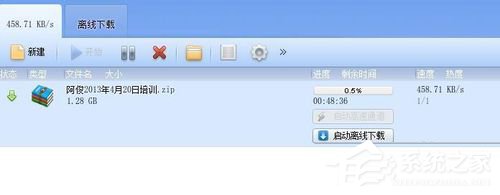
使用迅雷下载百度网盘的方法就给大家详细介绍到这里了。如你还不知道怎么使用迅雷下载百度网盘里面的资料的,可以按照上述的方法步骤去操作,这样你就可以下载百度网盘里面的文件了。
发表评论
共0条
评论就这些咯,让大家也知道你的独特见解
立即评论以上留言仅代表用户个人观点,不代表系统之家立场